SCCM का उपयोग करते समय फ़ोल्डर पुनर्निर्देशन समूह नीति लागू नहीं होती है
आज की पोस्ट में, हम विंडोज 8(Windows 8) चलाने वाले कंप्यूटरों के मुद्दे को हल करने का प्रयास करेंगे और बाद के संस्करण सिस्टम सेंटर कॉन्फ़िगरेशन मैनेजर(System Center Configuration Manager) ( एससीसीएम(GPOs) ) का उपयोग करते समय अपेक्षित रूप से फ़ोल्डर पुनर्निर्देशन समूह नीति(Folder Redirection Group Policy) ऑब्जेक्ट्स ( जीपीओ(SCCM) ) लागू नहीं कर सकते हैं ।
अपने नए पाठकों के लाभ के लिए, हम फ़ोल्डर पुनर्निर्देशन(Folder Redirection) और SCCM का संक्षिप्त विवरण देंगे ।
फ़ोल्डर पुनर्निर्देशन क्या है?
कंप्यूटिंग में, और विशेष रूप से माइक्रोसॉफ्ट विंडोज(Microsoft Windows) ऑपरेटिंग सिस्टम के संदर्भ में, माइक्रोसॉफ्ट (Microsoft)फ़ोल्डर पुनर्निर्देशन(Folder Redirection) को संदर्भित करता है जब नेटवर्क पर कहीं और स्टोरेज का उपयोग करने के लिए मानक फ़ोल्डरों (निर्देशिकाओं) से स्वचालित रूप से I/O को फिर से रूट किया जाता है।
यह अक्सर एक कार्यालय नेटवर्क वातावरण में उपयोग किया जाता है, यह सुनिश्चित करने के लिए कि उपयोगकर्ता स्थानीय रूप से डेटा संग्रहीत नहीं करते हैं, जब नेटवर्क डिवाइस पसंदीदा भंडारण स्थान होता है। फ़ोल्डर पुनर्निर्देशन(Folder Redirection) भंडारण स्थान की परवाह किए बिना डेटा को सहेजने की अनुमति देता है और उपयोगकर्ता डेटा को प्रोफ़ाइल डेटा से अलग करता है जिससे लॉग ऑन करने के लिए आवश्यक समय कम हो जाता है।
(Folder)समूह नीति(Group Policy) लागू करके फ़ोल्डर पुनर्निर्देशन कॉन्फ़िगर किया गया है । विंडोज सर्वर(Windows Server) में कई सेटिंग्स हैं जो आपको उन उपयोगकर्ता फ़ोल्डरों को पुनर्निर्देशित करने की अनुमति देती हैं जो सामान्य रूप से आपकी प्रोफ़ाइल में सर्वर-आधारित फ़ोल्डरों में समाहित होंगे। ये सेटिंग्स समूह नीति के (Group Policy)User Setting\Administrator Templates\System\Folder Redirection अनुभाग में निहित हैं । इन सेटिंग्स को सक्षम करने के लिए आपको डोमेन नियंत्रक पर होना चाहिए।
सामान्य फ़ोल्डर जिन्हें पुनर्निर्देशित किया जा सकता है वे इस प्रकार हैं:
- मेरे दस्तावेज
- पसंदीदा
- प्रारंभ मेनू
- डेस्कटॉप
- अनुप्रयोग डेटा।
ये सबसे आम हैं लेकिन कुछ अन्य भी हो सकते हैं जिन्हें आप पुनर्निर्देशित करना चाहते हैं। आमतौर पर दो सेटिंग्स होती हैं - बेसिक(Basic) और एडवांस(Advanced) ।
- मूल(Basic) : यह सेटिंग उन सभी उपयोगकर्ताओं के लिए फ़ोल्डर पुनर्निर्देशन लागू करती है जिन पर समूह नीति(Group Policy) लागू होती है।
- उन्नत(Advanced) : यह सेटिंग चुनिंदा उपयोगकर्ताओं पर लागू होती है और विभिन्न उपयोगकर्ता समूहों पर अलग-अलग सेटिंग लागू कर सकती है।
ये फोल्डर आमतौर पर आपकी प्रोफाइल में होते हैं। जब आप लॉग ऑन करते हैं तो वे बहुत बड़े हो सकते हैं और लोड होने में लंबा समय ले सकते हैं। उन्हें पुनर्निर्देशित करके, आप अपनी प्रोफ़ाइल में एक पॉइंटर डालते हैं जो उस फ़ोल्डर की ओर इशारा करता है जहाँ यह जानकारी स्थित है। सूचक बहुत बड़ा नहीं है और बदलता नहीं है, इसलिए आपकी प्रोफ़ाइल छोटी रहती है।
सिस्टम सेंटर कॉन्फ़िगरेशन मैनेजर(System Center Configuration Manager) ( SCCM ) क्या है ?
SCCM Microsoft द्वारा प्रदान किया गया एक सॉफ्टवेयर प्रबंधन सूट है जो उपयोगकर्ताओं को बड़ी संख्या में विंडोज-आधारित कंप्यूटरों का प्रबंधन करने की अनुमति देता है। SCCM में रिमोट कंट्रोल, पैच मैनेजमेंट, ऑपरेटिंग सिस्टम परिनियोजन, नेटवर्क सुरक्षा और अन्य विभिन्न सेवाएं शामिल हैं।
SCCM के उपयोगकर्ता Microsoft Intune के साथ एकीकृत हो सकते हैं , जिससे वे किसी व्यवसाय, या कॉर्पोरेट, नेटवर्क से जुड़े कंप्यूटरों का प्रबंधन कर सकते हैं। एससीसीएम(SCCM) उपयोगकर्ताओं को विंडोज़(Windows) या मैकोज़ चलाने वाले कंप्यूटर, लिनक्स(Linux) या यूनिक्स का उपयोग करने वाले सर्वर, और यहां तक कि (Unix)विंडोज़(Windows) , आईओएस और एंड्रॉइड(Android) ऑपरेटिंग सिस्टम चलाने वाले मोबाइल डिवाइसों को प्रबंधित करने की अनुमति देता है।
(Folder Redirection Group Policy)SCCM का उपयोग करते समय फ़ोल्डर पुनर्निर्देशन समूह नीति लागू नहीं होती है
यह समस्या हो सकती है यदि कंप्यूटर डोमेन क्लाइंट हैं और Microsoft सिस्टम केंद्र 2012 (Microsoft System Center 2012) कॉन्फ़िगरेशन प्रबंधक सर्विस पैक 1(Configuration Manager Service Pack 1) ( ConfigMgr 2012 SP1 ) या बाद के संस्करण द्वारा प्रबंधित किए जाते हैं ।
इस समस्या को हल करने के लिए , सिस्टम केंद्र 2012 (System Center 2012)कॉन्फ़िगरेशन प्रबंधक(Configuration Manager) कंसोल में सक्षम उपयोगकर्ता डेटा और प्रोफ़ाइल(Enable User Data and Profiles) डिवाइस सेटिंग अक्षम करें।
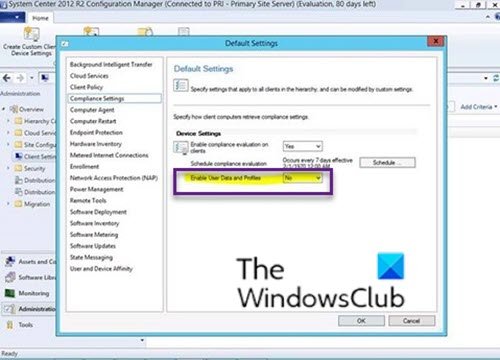
अधिक जानकारी के लिए आप इस Microsoft दस्तावेज़ीकरण का संदर्भ ले सकते हैं।(Microsoft Documentation)
Hope this helps!
Related posts
समूह नीति और पॉवरशेल का उपयोग करके नियंत्रित फ़ोल्डर एक्सेस को कॉन्फ़िगर करें
समूह नीति का उपयोग करके इंटरनेट एक्सप्लोरर 11 को एक स्टैंडअलोन ब्राउज़र के रूप में अक्षम करें
विंडोज 11/10 होम एडिशन में ग्रुप पॉलिसी एडिटर कैसे जोड़ें
हटाने योग्य मीडिया स्रोत से प्रोग्राम की स्थापना रोकें
विंडोज अपडेट के लिए डिलीवरी ऑप्टिमाइज़ेशन कैश ड्राइव बदलें
Windows 10 v2020 . के लिए प्रशासनिक टेम्पलेट (.admx)
अद्यतन स्थापना के लिए स्वत: पुनरारंभ करने से पहले समय सीमा कैसे निर्दिष्ट करें
Windows 11/10 में आरक्षित करने योग्य बैंडविड्थ सेटिंग सीमित करें
विंडोज 11/10 पर वर्कग्रुप मोड में यूजर एक्टिविटी को कैसे ट्रैक करें
समूह नीति का उपयोग करके Firefox ऐड-ऑन प्रबंधक तक पहुंच को सक्षम या अक्षम करें
कंप्यूटर नीति को सफलतापूर्वक अपडेट नहीं किया जा सका
Windows में समूह नीति या रजिस्ट्री का उपयोग करके Ctrl+Alt+Del Screen को अनुकूलित करें
Windows अद्यतन वितरण अनुकूलन अधिकतम कैश आयु बदलें
विंडोज 10 में कैसे इनेबल या डिसेबल या एप्लिकेशन आइसोलेशन फीचर
विंडोज 11/10 में डायग्नोस्टिक डेटा को हटाने से उपयोगकर्ताओं को कैसे रोकें
रजिस्ट्री या समूह नीति का उपयोग करके एज में स्लीपिंग टैब चालू या बंद करें
समूह नीति या रजिस्ट्री संपादक का उपयोग करके डेस्कटॉप वॉलपेपर कैसे सेट करें
विंडोज 11/10 में न्यूनतम और अधिकतम पिन लंबाई कैसे निर्दिष्ट करें
नेटवर्क कनेक्टिविटी की कमी के कारण समूह नीति का प्रसंस्करण विफल रहा
विंडोज 11/10 में लेयर्ड ग्रुप पॉलिसी कैसे लागू करें?
